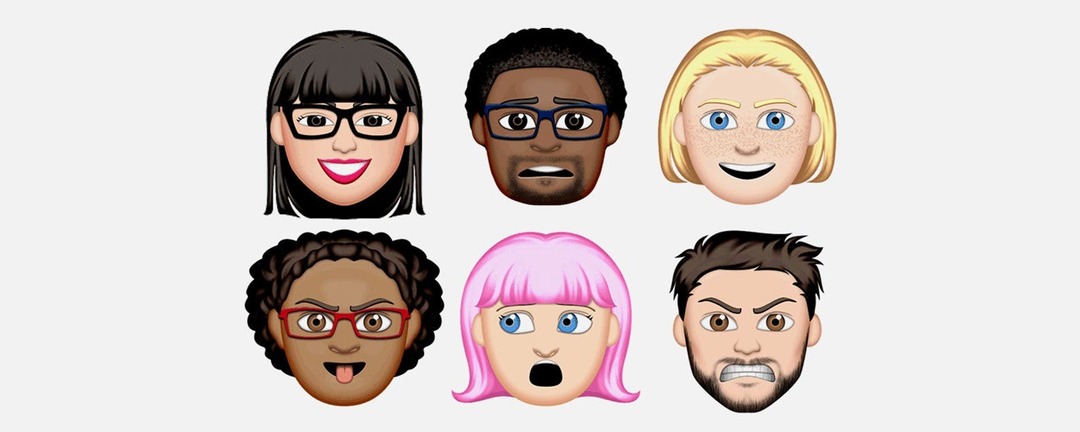
Смайли для iPhone – це веселе доповнення до iMessages, але якщо у вас є старий телефон якщо ви не можете створити смайли, або ви шукаєте більшої різноманітності, ви можете спробувати програму стороннього розробника. Звичайно, можна додати наклейки до ваших повідомлень, але чи не було б добре створити власні емодзі, щоб надсилати їх друзям та родині? У App Store є кілька програм, які дозволяють створювати персоналізовані емодзі; Я спробував кілька, щоб знайти свій улюблений, і вибрав одного творця смайлів, який виділяється як найпростіший і найцікавіший метод створення власних смайлів. Якщо ви шукали програму для смайлів, яка дозволить вам створювати власні смайли, я рекомендую спробувати Emoji Me Face Maker. Emoji Me — це безкоштовна програма, яка дозволяє користувачам створювати власні обличчя емодзі, які вони потім можуть надсилайте у формі наклейки або GIF в iMessages або використовуйте в соціальних мережах, таких як Twitter, Facebook і Instagram.
Пов'язані: Нове для iOS 13: перетворите себе на Animoji за допомогою Memoji від Apple для iPhone
Які iPhone можуть створювати Apple Emojis (Memoji & Animoji)?
Apple випустила iOS 13 з функцією, на яку багато хто чекав, — можливість для тих із нас, хто має старі iPhone, створювати та надсилати наклейки Memoji. Тепер будь-який iPhone, який може оновити до iOS 13, тобто iPhone SE, iPhone 6s, 7, 7s, 8, X, XR, XS і XS Max, і, звісно, нова серія iPhone 11, можуть створювати та надсилати наклейки Memoji. Однак лише iPhone X і новіші моделі можуть створювати анімовані Memoji та Animoji. Якщо у вас старіший iPhone або ви просто хочете внести різноманітність у свій репертуар емодзі та GIF, читайте далі.
Весело й безкоштовно: створюйте власний смайлик із Emoji Me
Крок 1. Завантажте програму Emoji на свій iPhone
- Відкрийте Додаток App Store на вашому iPhone або iPad і введіть Emoji Me Face Maker в рядку пошуку.
- Торкніться Отримати, і потім відчинено після завантаження програми.
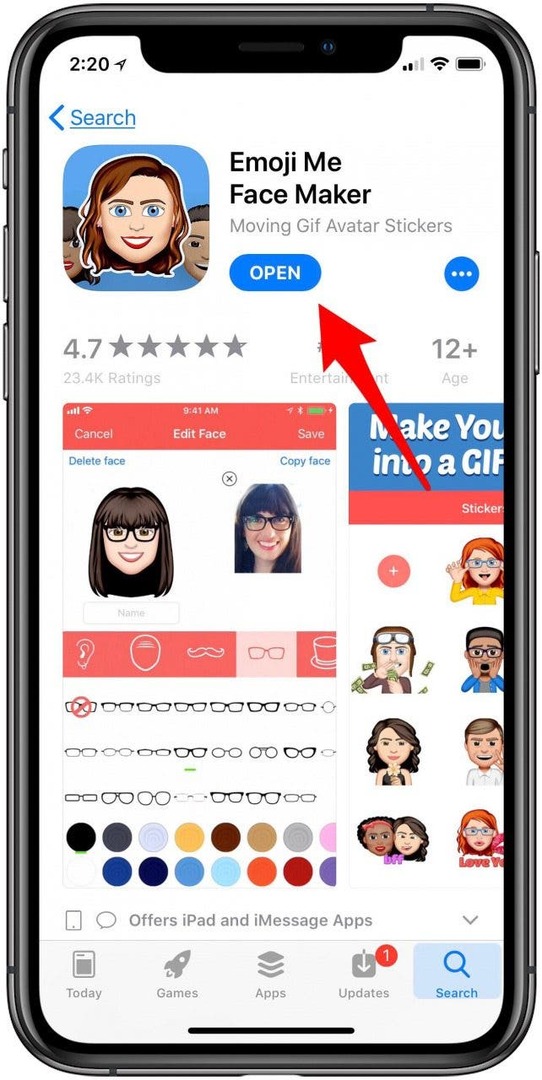
Тепер веселощі дійсно можуть початися!
Крок 2. Створіть власні особистий емодзі
Тепер ви пройдете процес створення власних персоналізованих смайлів; це може бути схожим на вас або будь-якого персонажа, якого ви можете придумати.
- Виберіть свій початкове обличчя.
- Тоді візьміть а зображення себе або надайте доступ до фотографій на вашому iPhone і виберіть одну для завантаження.
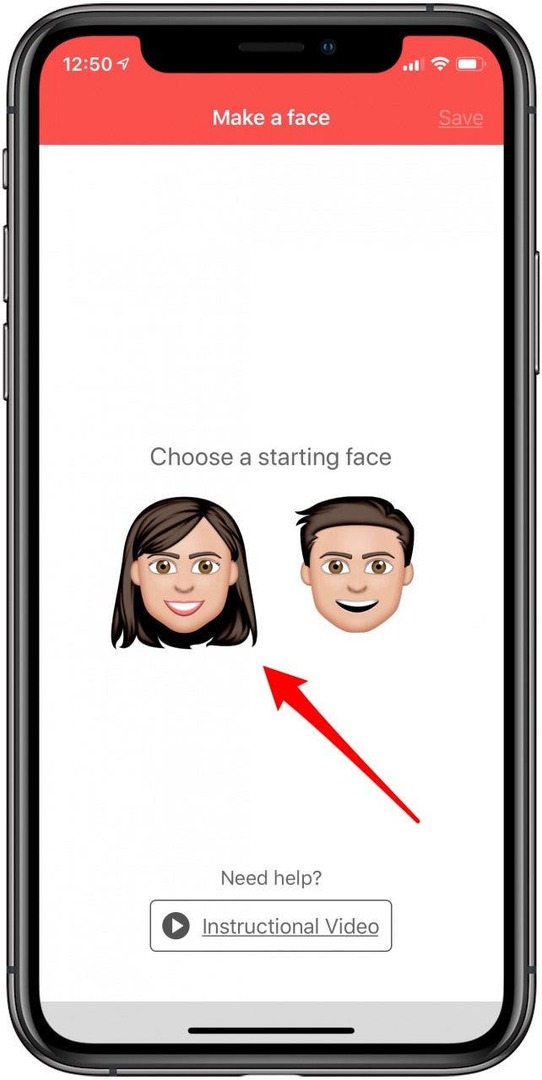
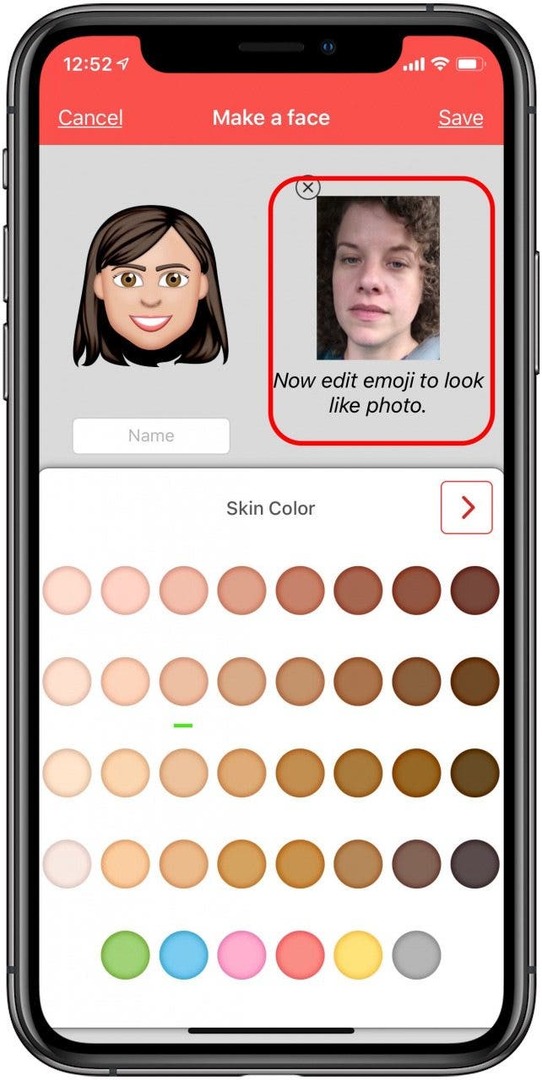
- Тепер ви можете налаштувати форму обличчя, тон шкіри, колір волосся та відблиски, а також особливості ваших емодзі; є безліч варіантів! Дуже цікаво спостерігати, як ваші смайли набувають форми, коли ви приймаєте рішення, і поступово нагадують вас все більше і більше.
- Торкніться значка стрілка вправо після того, як ви зробите кожен вибір, щоб перейти до наступного набору функцій на вибір.
- Ви навіть можете додати зморшки, щоб смайли виглядали на ваш вік! Існують також окремі додаткові покупки, як-от макіяж, які ви можете додати, або набір кожного додаткового за 18,99 доларів США. Навіть якщо ви не купуєте ніяких додаткових послуг, у безкоштовному додатку є безліч цікавих опцій.
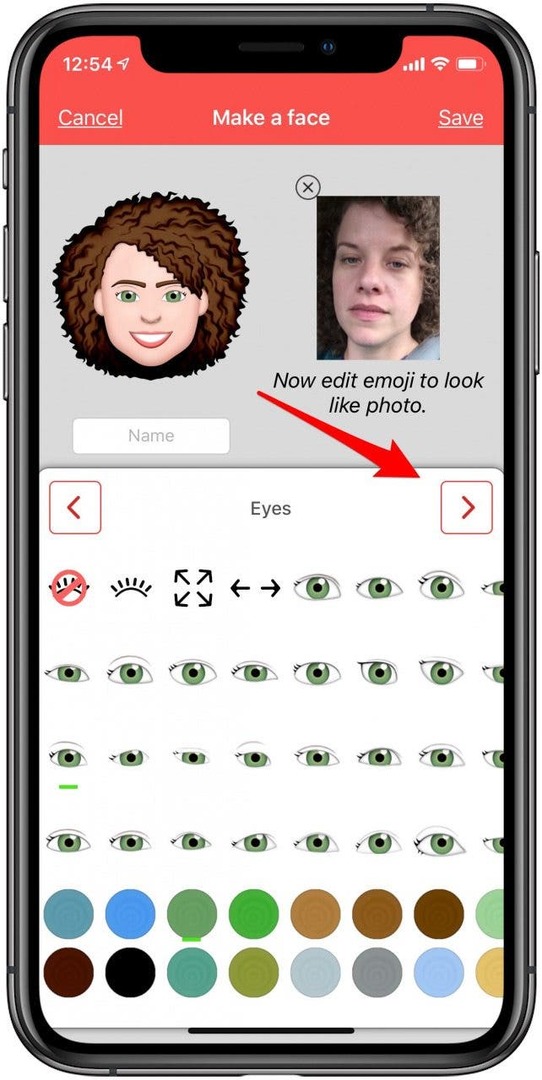
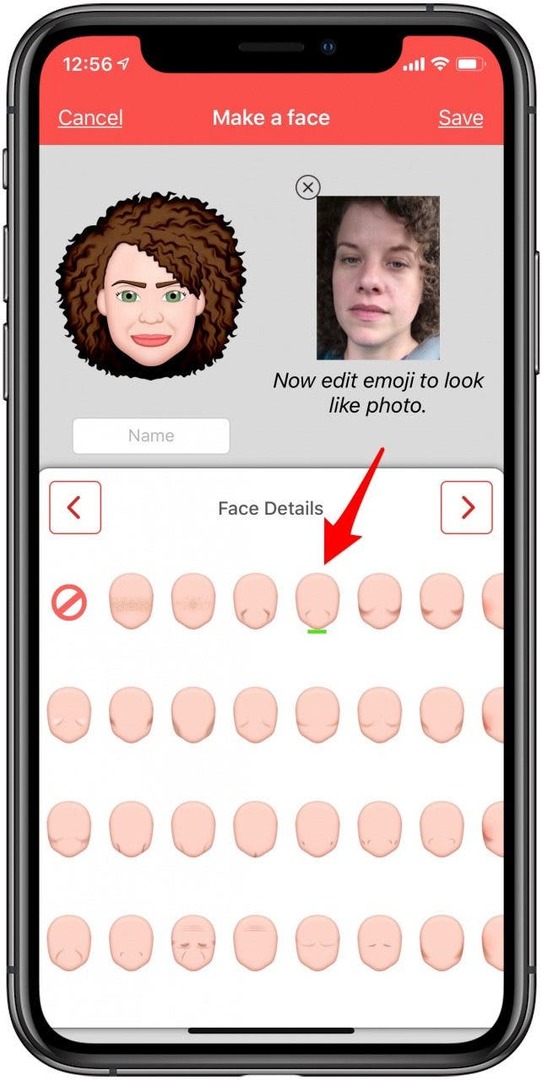
- Закінчивши створення смайлів, натисніть Зберегти у верхньому правому куті, і ви можете почати ділитися ним з друзями.
Крок 3. Використовуйте свій персоналізований смайлик у повідомленнях
- Тепер ви можете додати свої емодзі до текстових повідомлень, які ви надсилаєте зі свого iPhone; є багато наклейок і GIF-файлів на вибір. Все, що вам потрібно зробити, щоб отримати доступ до нових емодзі, це прокрутити до Значок Emoji Me на панелі програм і торкніться його.
- Натисніть на наклейка-емодзі або GIF щоб вибрати варіант, який потрібно надіслати, а потім торкніться відправити стрілку зазвичай.
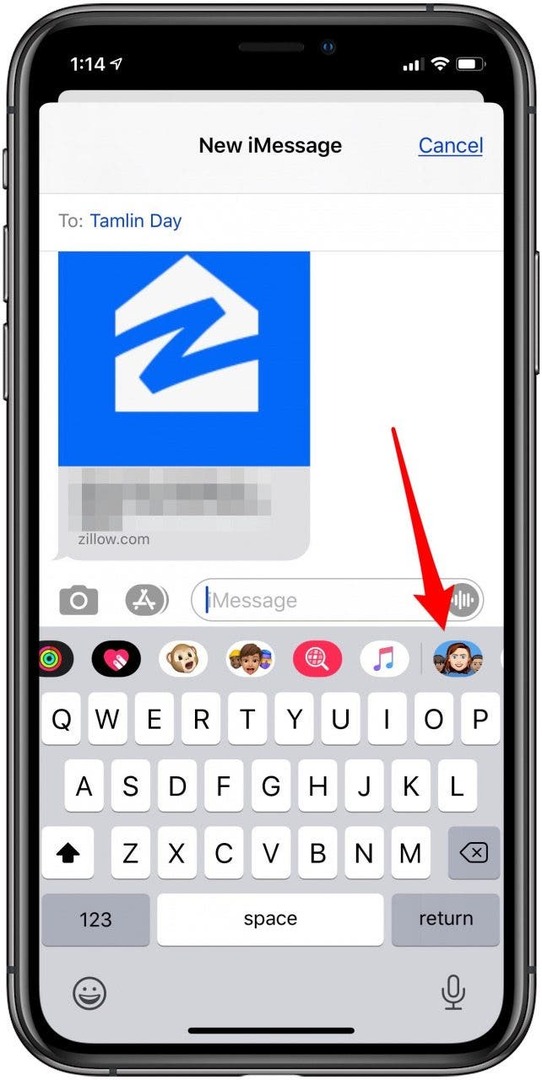
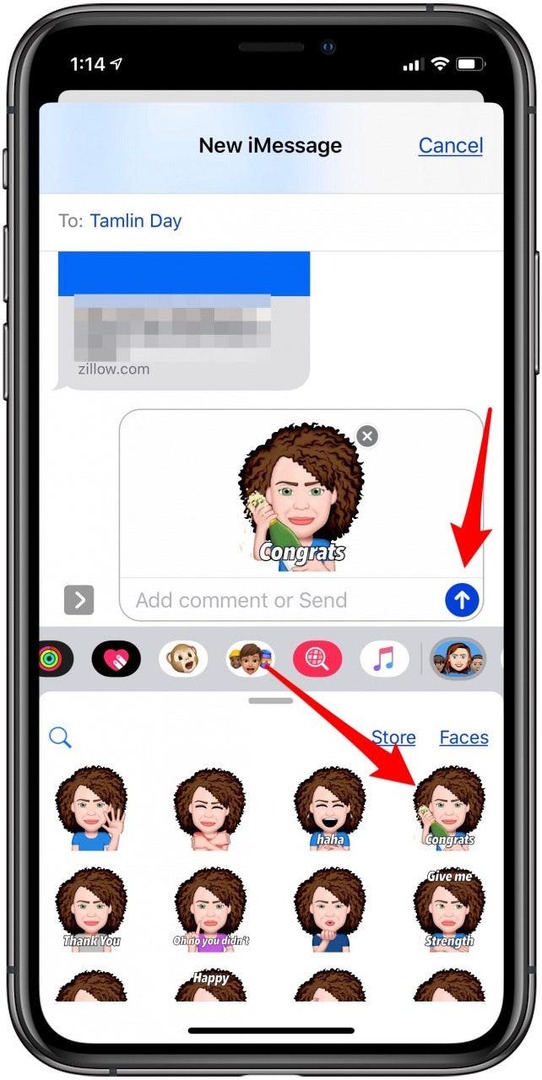
Протягом наступних кількох днів я збираюся вивчити більше можливостей використання цієї програми, а потім додам їх до свого репертуару спілкування. Спробуйте додаток і поділіться аватаркою в коментарях!